格安SIMへの乗り換え、注意点を教えてください
いまさら聞けない格安SIM入門2017(後編)

MMD研究所が2016年10月に発表した調査によると、格安SIMサービス利用者を対象にメインで利用している契約プランを聞いたところ、音声通話とデータ通信両方に対応した契約プランを利用しているという回答が53.8%と半数を超えた。データ通信用のサブ機ではなく、メインの音声通話回線として格安SIMを選ぶ人が増えていることの証しといえる。格安SIMの基礎知識を解説してきた連載の最終回では、大手キャリアから格安SIMに乗り換えるときのポイントを紹介しよう。
通信会社を自由に乗り換えやすい時代に
かつて、携帯電話といえばNTTドコモ・KDDI(au)・ソフトバンクの大手キャリアで契約するものだった。しかし、スマートフォン(スマホ)が普及した現在では、大手キャリアに加えて楽天モバイルやOCN モバイル ONEといった「格安SIM」を提供する通信会社が600社以上も登場し、選択肢が飛躍的に増えている(2016年9月末時点)。
契約できるのが大手キャリアに限られていたころと比べて、より自分に合ったサービスを求めて通信会社を積極的に乗り換えるのが、現在では当たり前。そんな時局の変化に合わせて、通信会社の乗り換えをサポートする体制も徐々に整ってきた。
大手キャリアから格安SIMに乗り換えるには、以下のステップを1つずつクリアしていけばいい。
【ステップ2】MNP制度を使って大手キャリアから格安SIMに乗り換える
【ステップ3】スマホに格安SIMのSIMカードをセットし、初期設定をする
ステップ1の「SIMロック解除」は、通信会社を乗り換える上で大切な手続きだ。大手キャリアで販売されているスマホには、そのキャリアでしか使えないようにロックが掛けられているが、2015年5月以降に販売されたスマホに関しては、購入から一定期間が経過した時点でSIMロックの解除に応じることが総務省によって義務化された。キャリアによってタイミングがわずかに異なるが、おおむね購入から半年経てば解除できる。
ステップ2に必須なのが、電話番号を乗り換え先の通信会社へ持ち越せる「携帯電話・PHS番号ポータビリティー」(通称「MNP」)制度だ。MNP制度を利用することで、大手キャリアで使っている電話番号を、そのまま格安SIMに移し替えて使い続けられる。SIMロック解除とあわせて手続きすることで、今まで使ってきたスマホと電話番号を、格安SIMでもそのまま利用できるのだ。
ステップ3はユーザー自身が行う作業だが、スマホの操作に不慣れな人のために設定をサポートする格安SIMもある。また、初期設定が不要な「格安スマホ」に乗り換えるという手もある。
今回はこの3ステップを中心に、大手キャリアから格安SIMへ乗り換える上で押さえておきたいポイントを紹介する。
ステップ1の前に……チェックが必須!「動作確認済み端末」
もしも大手キャリアのスマホを格安SIMで使いたい場合、最初に確かめておきたいのが格安SIMでの動作確認だ。
格安SIMを提供する通信会社では、自社の格安SIMで使えることを確認した端末のリストをウェブサイトにて公開している。リストには最初から好きな通信会社で使える「SIMフリースマホ」をはじめ、大手キャリアのスマホについても確認結果が記載されている。
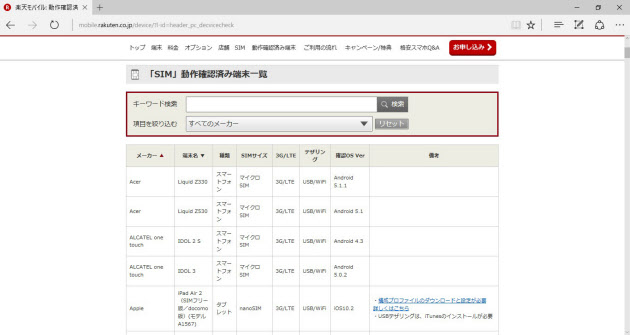
乗り換え先の格安SIMで公開されている動作確認済み端末のリストに、手持ちのスマホが載っているか、SIMロックを解除する前に必ずチェックしておきたい。なぜかといえば、SIMロックを解除したからといって、必ずしも格安SIMで使えるとは限らないからだ。
SIMロックを解除したスマホでは、SIMカードを差し替えることで、購入したキャリアのネットワークだけでなく、他のキャリアが使っているネットワークにもアクセスできるようになる。ただしそのためには、スマホ自体が他社のネットワークで用いられている周波数帯に対応していなければならないのだ。
特に注意したいのがソフトバンクのスマホだ。格安SIMはNTTドコモかauのネットワークに相乗りしてサービスを提供しているので、アップルの「iPhone」やグーグルの「Nexus」のように、ドコモやauのネットワークにも対応しているスマホであれば問題ない。
一方、シャープや京セラといった国産スマホはソフトバンクのネットワークに特化しているため、SIMロックを解除して格安SIMに乗り換えると電波状況が悪かったり、まったくつながらなかったりしてしまうのだ。
大手キャリアを解約してから後悔しないためにも、動作確認済み端末のリストは真っ先に確認しておこう。
【ステップ1】「SIMロック解除」……ドコモのスマホも手続きを
SIMロック解除は、大手キャリアのウェブサイトやショップ店頭で手続きができる。ショップでは3240円(税込み、以下同)の手数料が必要だが、ウェブサイトなら無料で解除できてお得だ。
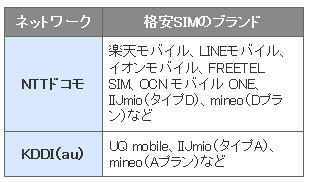
実は、格安SIMに乗り換える上で、SIMロックの解除は必須ではない。というのも、格安SIMの大半はNTTドコモのネットワークを使っており、NTTドコモで購入したスマホであれば、SIMロックを解除しなくても、ほとんどの格安SIMで使うことができるのだ。
しかし、大手キャリアを離れて格安SIMに移ると決めたのであれば、スマホのSIMロックはなるべく解除しておきたい。
現時点では数社にとどまるが、「mineo」や「UQ mobile」といった、auのネットワークを利用する格安SIMもある。また、今後はソフトバンクのネットワークに相乗りする格安SIMが登場することも予想される。
より良いサービスを提供する格安SIMが登場し、そちらに乗り換えたいと思ったとき、スマホにSIMロックが掛かっていると、同じスマホを使い続けられない可能性があるのだ。
ちなみに、auのネットワークを利用する格安SIMでauのスマホを使う場合には、ドコモとは異なりSIMロックの解除が必須となっている。乗り換える前に解除の手続きを行おう。[参考記事「iPhone SIMフリー化、自腹でやって見えた難関の数々」]
【ステップ2】MNP……持ち越せない「キャリアメール」に注意
MNPをする場合、まず大手キャリアにMNPを利用して転出することを伝えて、「MNP予約番号」という11桁の数字を取得する。続いて、格安SIMにMNPを利用した新規契約を申し込む。このときに大手キャリアから取得したMNP予約番号を申告することで、格安SIMに電話番号を持ち越せるのだ。
ただ、MNP制度で持ち越せるのは電話番号だけだ。大手キャリアが発行している「○○○@docomo.ne.jp」「△△△@ezweb.ne.jp」「□□□@softbank.ne.jp」といった、いわゆるキャリアメールは持ち越すことができない。格安SIMに乗り換えた時点で、キャリアメールは失われてしまう。
スマホが全盛の現在ではメッセージングアプリの「LINE」やフリーメールの「Gmail」「Yahoo!メール」などを使うことが多いものの、昔ながらの携帯電話……いわゆるガラケーを使っている人などとは、キャリアメールでやりとりすることになる。
ところが、キャリアメールの受信設定によっては、フリーメールやプロバイダーのメールが問答無用で拒否されてしまう。筆者自身、格安SIMに乗り換えたらメールが送れなくなってしまった、と悩む場面が何度かあった。
キャリアメールでしか連絡できない相手がいる人は、格安SIMに乗り換えてから使う予定のメールアドレスを乗り換え前に周知しておきたい。大手キャリアに留まっている間にGmailなどのメールアドレスを作成し、キャリアメールで知らせておくといいだろう。
【ステップ3】初期設定……不安なら店舗のある格安SIMを
大手キャリアから格安SIMに乗り換える最後のステップでは、格安SIMのSIMカードをスマホにセットして初期設定を行う。
格安SIMではウェブサイトから新規契約を申し込むのが一般的で、申し込み内容や身分証明書の確認などが順調に進めば、翌日にはSIMカードが発送される。家電量販店のカウンターなど店頭で契約できる格安SIMでは、早ければ即日でSIMカードを受け取れる。
手持ちのスマホには大手キャリアのSIMカードがセットされているので、まずこれを取り外し、届いた格安SIMのSIMカードと入れ替える。

続いて、格安SIMを利用するための初期設定を行う。スマホの電源を入れたら、Androidでは「設定」アプリ→「モバイルネットワーク」→「アクセスポイント名」の項目で「アクセスポイント」を登録する。登録すべき内容はSIMカードのパッケージや格安SIMのウェブサイトに記載されており、参照しながら入力を進めていく。
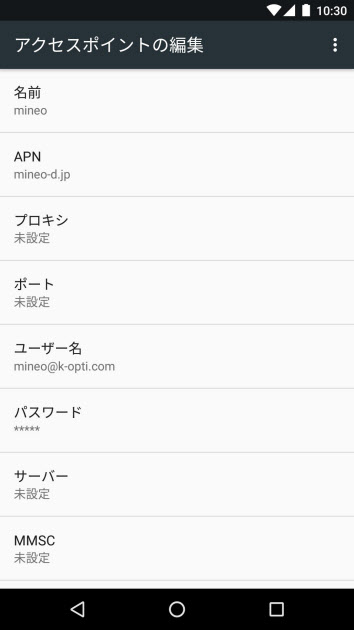
iPhoneでは「構成プロファイル」という設定ファイルをインストールすることで初期設定が完了する。構成プロファイルは格安SIMのウェブサイトからダウンロードできるが、構成プロファイルをインストールするまで格安SIMを使ったデータ通信ができない。
そのため、構成プロファイルをダウンロードするにはWi-Fiが必須となる。自宅にWi-Fi環境が整っていない場合はレストランやコンビニの公衆Wi-Fiサービスを利用するか、別のスマホのテザリング機能を使ってダウンロードしなければならない。
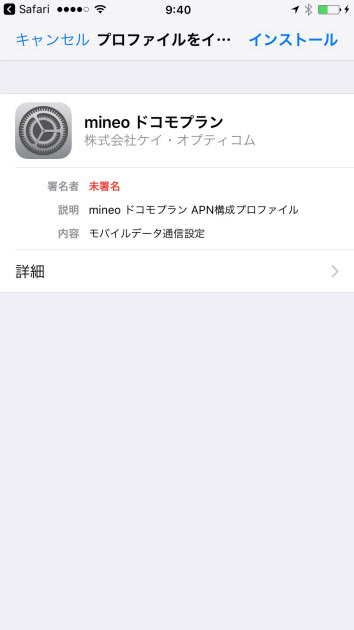
大手キャリアではSIMカードのセットや初期設定はショップのスタッフが行ってくれるが、格安SIMではSIMカードのセットから初期設定まで、すべてユーザーが自分で行わねばならない。設定方法はSIMカードが封入されているパッケージや通信会社のウェブサイトに記載されているが、スマホの操作に不慣れな人、設定が苦手な人には不安が伴うはずだ。
格安SIMのなかには、こうした初期設定をサポートしているところもある。
例えば、全国に申し込みカウンターを設置する「mineo」(ケイ・オプティコム)では、mineoで動作確認済みのスマホに対する初期設定を1080円で代行するサービスを一部カウンターで提供している。全国に100カ所以上のショップを展開する「楽天モバイル」(楽天)も、正式なサービスではないものの、店頭でスタッフが初期設定の相談に応じてくれる。
自分一人で設定するのが不安な人は、立ち寄れるショップの有無で格安SIMを選択するとよいだろう。[参考記事「格安SIM2年で4倍、限界見えた価格競争の後の戦略」]
心機一転「格安スマホ」に買い替えもアリ
大手キャリアのスマホを使い続けるのではなく、新しいスマホに乗り換えてしまう方法もある。
格安SIMを提供する通信会社の多くが、格安SIMとSIMフリースマホを組み合わせた「格安スマホ」を取り扱っている。格安スマホでもMNP制度を利用して電話番号を持ち越すことができるし、初期設定済みの状態でスマホが手に入るのでお手軽だ。通信会社によってはSIMカードをセットした状態で格安スマホを届けてくれるので、電源を入れればすぐに使い始められる。
機種の選択肢も幅広い。例えば、楽天モバイルでは「honor8」(ファーウェイ)のようにカメラや処理性能に優れた機種をはじめ、「AQUOS SH-M04」(シャープ)のようにおサイフケータイや防水防じんといった国産スマホならではの機能を備えた機種も扱っている。


また、楽天モバイルの「コミコミプラン」やFREETELの「スマートコミコミ」のように、格安SIMの基本料金・スマホの分割購入代金・通話定額オプションを一つにまとめたシンプルなプランを提供する通信会社も増えている。[参考記事「全部コミコミ 格安SIMおまかせプランが人気のワケ」]
大手キャリアから機種変更の感覚で格安スマホに乗り換えて、心機一転新年度を迎えるというのもいいだろう。iPhoneやNexusといった一部のスマホ以外は格安SIMでの利用が難しい、ソフトバンクからの乗り換えにも格安スマホはおすすめだ。
前編 いまさらですが、格安SIMのメリットって何ですか?
中編 私にぴったりはどれ? タイプ別オススメ格安SIM
後編 格安SIMへの乗り換え、注意点を教えてください
(ライター 松村武宏)
ワークスタイルや暮らし・家計管理に役立つノウハウなどをまとめています。
※ NIKKEI STYLE は2023年にリニューアルしました。これまでに公開したコンテンツのほとんどは日経電子版などで引き続きご覧いただけます。















